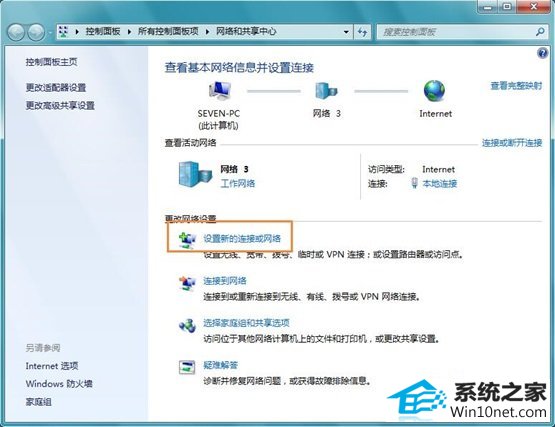 2、选择“连接到工作区”,点击“下一步”;
2、选择“连接到工作区”,点击“下一步”;
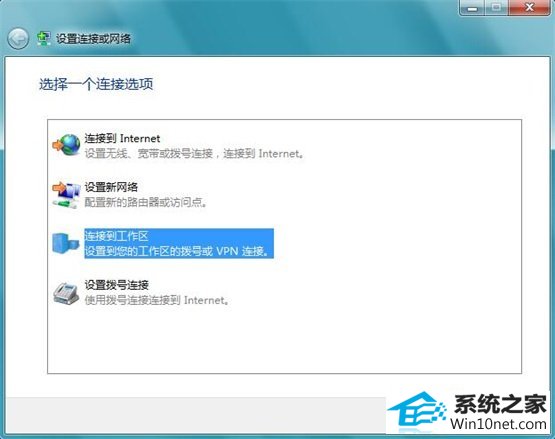 3、点击“使用我的internet连接”;
3、点击“使用我的internet连接”;
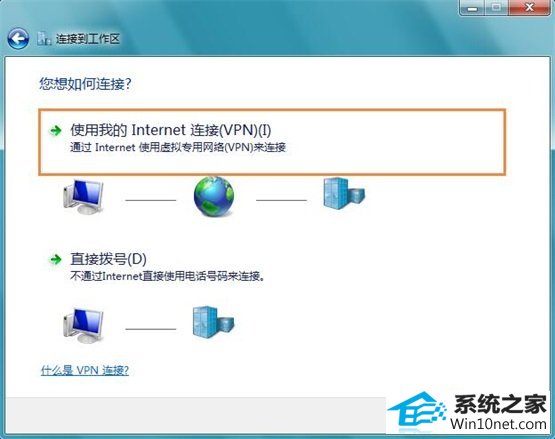 4、键入要连接的internet地址后点击“下一步”;
4、键入要连接的internet地址后点击“下一步”;
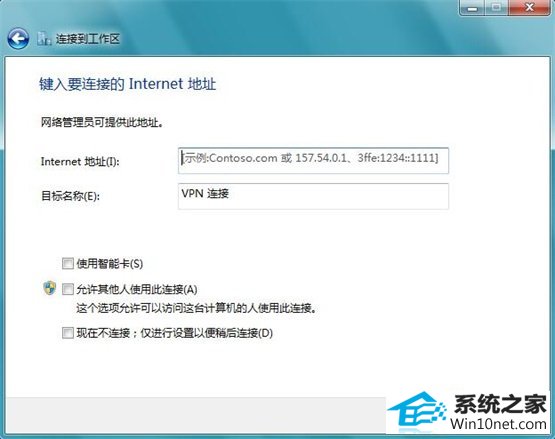 5、输入用户名和密码后点击“连接”即可;
5、输入用户名和密码后点击“连接”即可;
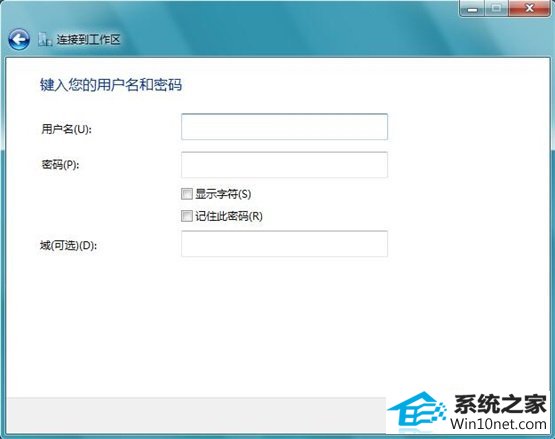 6、如果使用电话号码连接,则点击“直接拨号”;
6、如果使用电话号码连接,则点击“直接拨号”;
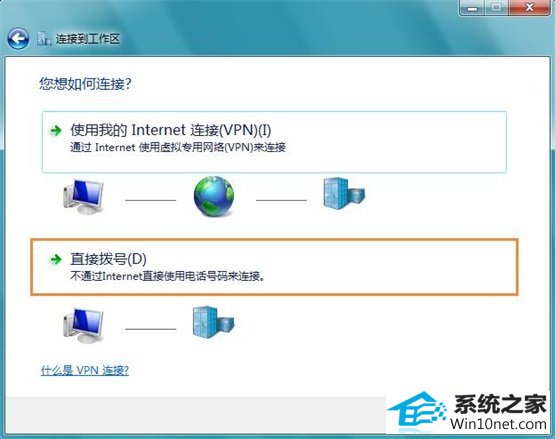 7、然后输入电话号码后点击“下一步”;
7、然后输入电话号码后点击“下一步”;
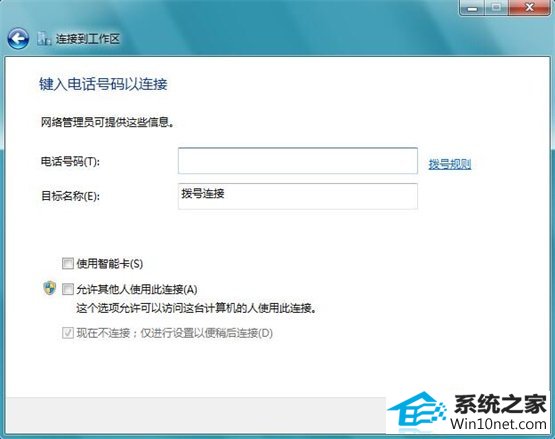 8、输入密码后点击“连接”即可。
8、输入密码后点击“连接”即可。
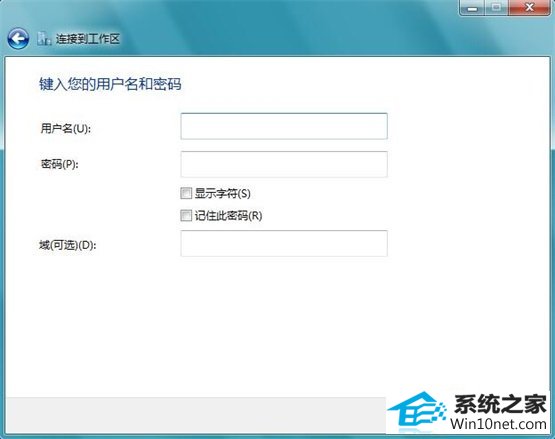
系统下载推荐
本站发布的系统与软件仅为个人学习测试使用,不得用于任何商业用途,否则后果自负,请支持购买微软正版软件!
Copyright @ 2022 win10 64位系统版权所有